利用 CorelDRAW X7中的封套工具可以够使文本、矢量图产生丰富的变形效果。封套的边线框上有多个节点,可以移动这些节点和边线来改变对象形状。封套工具有四种工作模式,分别为:非强制模式、直线模式、单弧模式、双弧模式。此外,封套工具还有四种映射模式,分别为:水平、垂直、原始和自由变形四个部分。通过掌握封套工具的使用方法,可以绘制出多种图形。以下步骤教您如何使用CorelDRAW X7中的封套工具。
一、创建封套效果:
用文本工具输入文字“奔跑吧,兄弟”,接着在工具箱中单击“封套工具”。在文字的周围会出现蓝色的封套边界框。
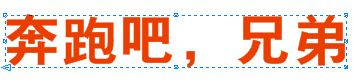
2、也可以执行效果——封套(Ctrl F7)命令,单击“添加预设”按钮,在样式表中选择预设的封套样式。设置完成之后,单击“应用”按钮,即可。
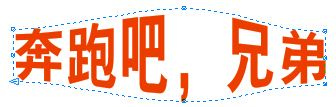
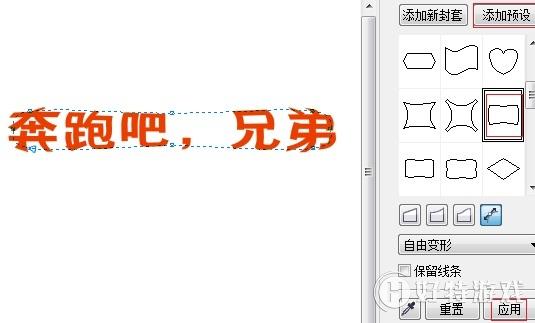
移动封套上的节点、控制手柄和边框线可以改变对象形状。
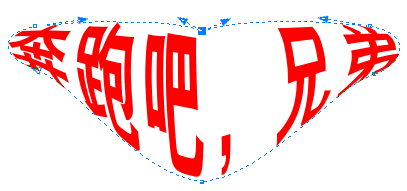
二、编辑封套效果:
在对象四周出现封套边界框后,可以结合属性栏各模式来对对象进行编辑。以黄色矩形为例:
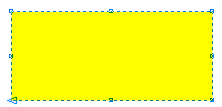
非强制模式:单击该按钮后,可任意编辑封套形状,更改封套边线的类型和节点类型。调节节点的控制手柄,还可以添加和删除节点。

直线模式:单击该按钮后,移动封套的节点时,可以保持封套边线为直线段。只能对节点进行水平和垂直移动。
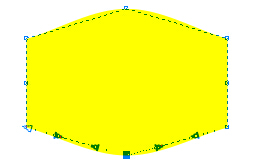
单弧模式:单击该按钮后,移动封套的节点时,应用封套构建弧形。
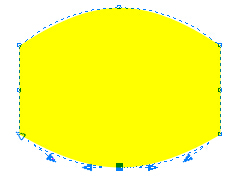
双弧模式:单击该按钮后,移动封套的节点时,封套边线将变为S形弧线。
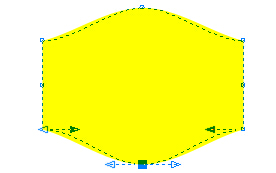
三、封套工具的四种映射模式:在其下拉列表中,可选择封套中对象的调整方式。
水平:延展对象以适合封套的基本尺度,然后水平压缩对象以适合封套的形状。
原始:将对象选择框的角手柄映射到封套的角节点。其他节点沿对象的选择框的边缘线性映射。
自由变形:将对象选择框的角手柄映射到封套的角节点。
垂直:延展对象以适合封套的基本尺度,然后垂直压缩对象以适合封套的形状。
-
coreldraw中文版 v1.3 1.14 MB
下载
视频推荐
更多 手游风云榜
更多 资讯阅读
更多 -

- 使用Blender生成城市模型
- 教程 2024-12-05
-

- 全球气象数据ERA5的下载方法
- 教程 2024-12-05
-

- Xpath解析及其语法
- 教程 2024-12-04
-

- 机器学习:神经网络构建(下)
- 教程 2024-12-04
-

- 华为Mate品牌盛典:HarmonyOS NEXT加持下游戏性能得到充分释放
- 教程 2024-12-03
-

- 实现对象集合与DataTable的相互转换
- 教程 2024-12-02
-

- 硬盘的基本知识与选购指南
- 教程 2024-12-01
-

- 如何在中国移动改变低价套餐
- 教程 2024-11-30
-

- 鸿蒙NEXT元服务:论如何免费快速上架作品
- 教程 2024-11-29
-

- 丰巢快递小程序软件广告推荐关闭方法
- 教程 2024-11-27
-

- 如何在ArcMap软件中进行栅格图像重采样操作
- 教程 2024-11-26
-

- 算法与数据结构 1 - 模拟
- 教程 2024-11-26





























